Zvyšte výkon svého Macu odebráním položek přihlášení
Položky při spuštění, známé také jako položky přihlášení, jsou aplikace, nástroje a pomocníci, kteří se spouštějí automaticky během procesu spouštění nebo přihlašování Macu. V mnoha případech, aplikace instalátoři přidávají položky přihlášení, které aplikace může potřebovat. V jiných případech instalátoři přidávají položky přihlášení, protože předpokládají, že chcete spustit jejich aplikaci při každém spuštění Macu. Můžete také nastavit, aby se složky a dokumenty automaticky otevíraly, když se přihlásíte k Macu.
Všechny položky v systémových předvolbách Položky přihlášení jsou nastaveny tak, aby se otevíraly automaticky. Pokud je nepoužíváte, položky přihlášení zabírají zdroje jídlem CPU cykly, rezervování paměti pro jejich použití nebo spouštění procesů na pozadí, které nesmíte používat.
Tento článek se vztahuje na následující operační systémy: macOS Catalina (10.15) až OS X Lion (10.7).
Zobrazení vašich přihlašovacích položek
Chcete-li zjistit, které položky se automaticky spouštějí na vašem Macu při spuštění nebo přihlášení, zobrazte nastavení svého uživatelského účtu.
-
Spusťte Předvolby systému kliknutím na Systémové preference ikona v Doknebo výběrem Systémové preference z nabídky Apple.
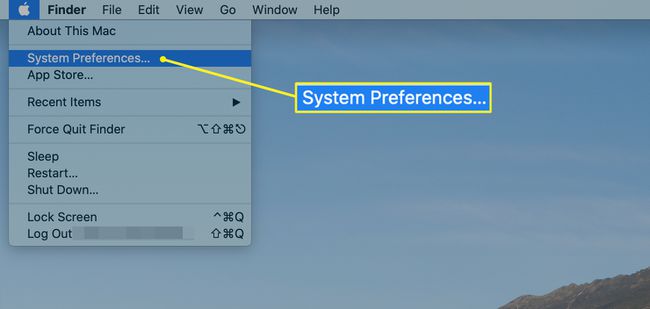
-
V okně Předvolby systému klikněte na Uživatelé a skupiny ikona.
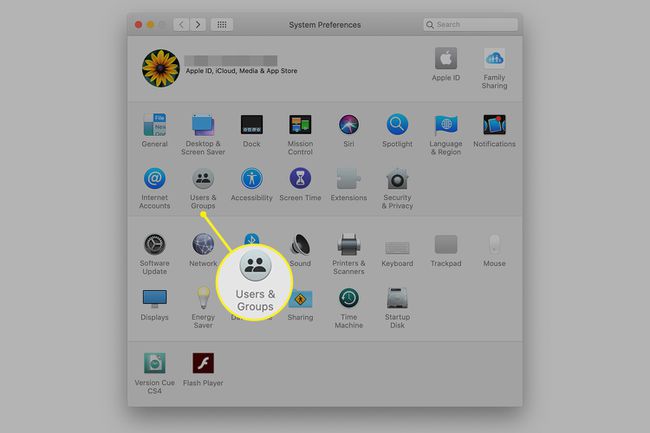
-
V podokně předvoleb Uživatelé a skupiny vyberte svůj účet v uživatelských účtech uvedených v levém panelu.
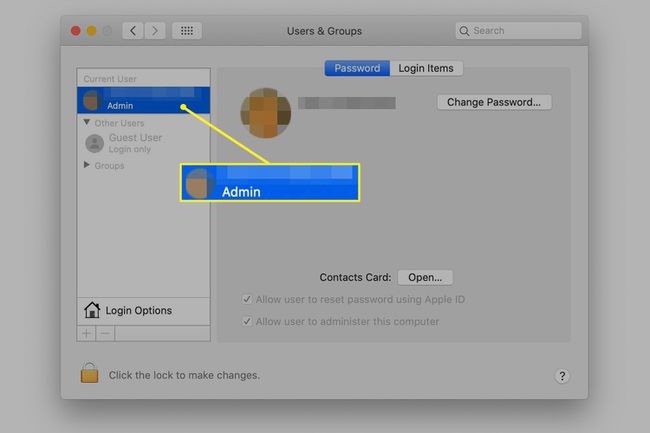
-
Klikněte na Přihlašovací položky zobrazíte aplikace nebo jiné položky aktuálně nastavené tak, aby se spouštěly při přihlášení.
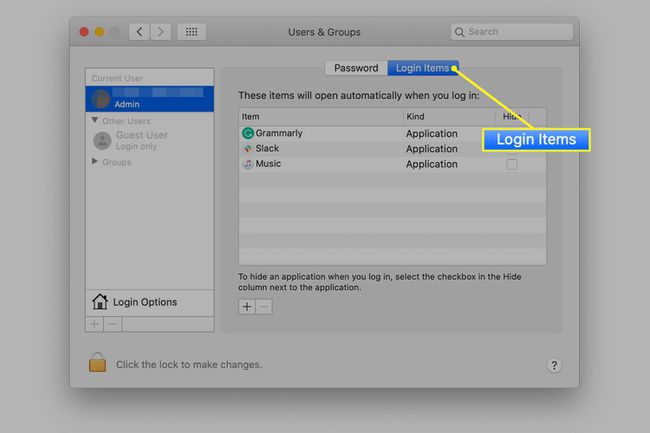
Některé položky se mohou týkat aplikací, které již nepoužíváte nebo které nechcete spouštět. Je snadné je identifikovat. Důležitost ostatních položek nemusí být tak zřejmá, takže byste měli být při jejich odstraňování opatrní.
Které položky odstranit?
Nejjednodušší přihlašovací položky, které lze vybrat k odstranění, jsou ty, které patří aplikacím, které již nepotřebujete. Můžete je odstranit nebo jakékoli pomocníky s nimi spojené. Pokud najdete položku pro tiskárnu nebo jinou obvodový již nepoužíváte, můžete jej rovněž pohodlně vyjmout. Možná jste v minulosti používali myš Microsoft, ale od té doby jste se změnili na Apple Kouzelná myš. V takovém případě nepotřebujete aplikaci MicrosoftMouseHelper, která byla nainstalována při prvním připojení myši Microsoft.
Odebráním položky ze seznamu položek přihlášení neodstraníte aplikaci z vašeho Macu; pouze zabraňuje automatickému spuštění aplikace při přihlášení. To usnadňuje obnovení položky přihlášení, pokud zjistíte, že ji potřebujete.
Než odeberete položku přihlášení
Je lepší být v bezpečí, než litovat. Název aplikace, složky nebo dokumentu poznáte bez problémů, ale některé pomocné soubory je těžší identifikovat. Je možné, že odstraníte něco, co si později uvědomíte, že potřebujete. Než odeberete položku přihlášení, poznamenejte si její název a umístění na vašem Macu. Například:
Zapište si název aplikace nebo položky.
Klepněte pravým tlačítkem myši na položku aplikace v seznamu položek přihlášení.
Vybrat Zobrazit ve Finderu z vyskakovací nabídky.
Poznamenejte si, kde se položka nachází umístěný ve Finderu.
Jak odebrat položku z karty Položky přihlášení
Chcete-li odebrat položku z karty Položky přihlášení v Předvolbách systému:
-
Klikněte na zámek v levém dolním rohu okna Položky přihlášení pro odemknutí obrazovky pro změny. Až k tomu budete vyzváni, zadejte heslo správce.
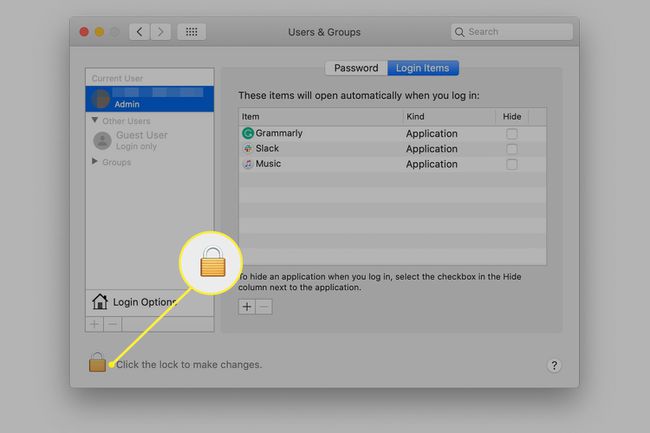
-
Vyberte položku kliknutím na její název v poli Přihlašovací položky podokno.
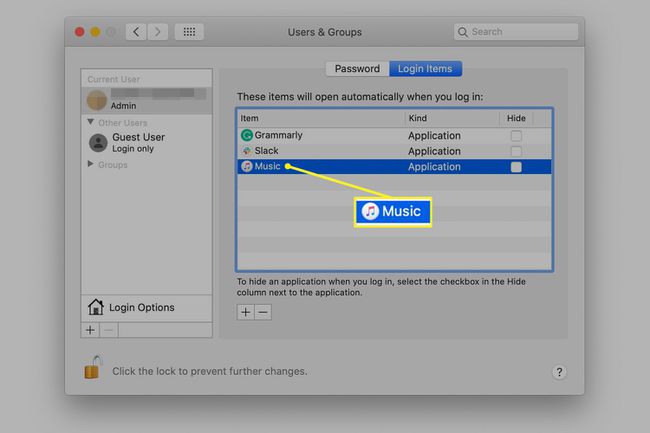
-
Klikněte na znaménko mínus ( - ) pro odstranění položky.
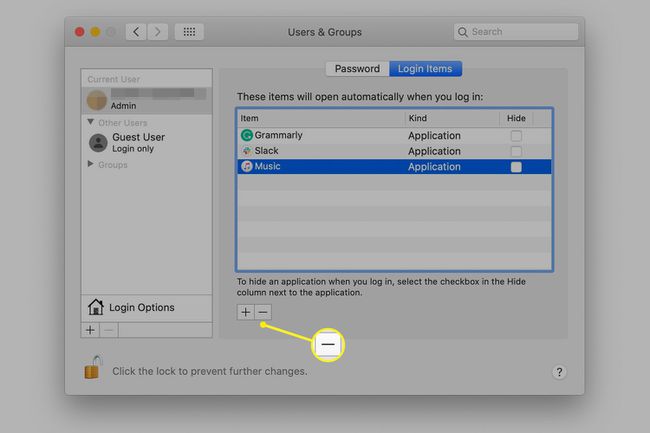
Obnovení položky přihlášení
Ve většině případů můžete použít jednoduchý přístup obnovit položku při spuštění na kartu Položky přihlášení. (Nezapomněli jste si zapsat jeho jméno a umístění dříve, že?)
V Přihlašovací položky klepněte na kartu znaménko plus (+), zadejte přihlašovací údaje správce a přejděte k položce. Klikněte Přidat vrátit jej zpět do seznamu položek přihlášení.
A je to. Nyní, když víte, jak obnovit libovolnou položku přihlášení, můžete s jistotou oříznout seznam položek přihlášení a vytvořit tak výkonnější Mac.
